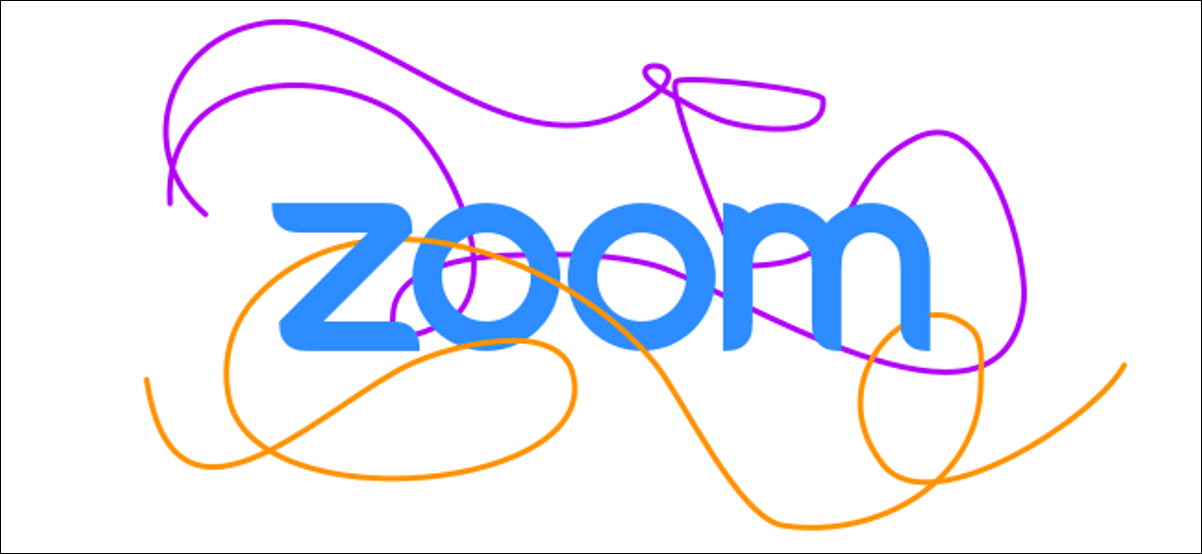يفتح نظام إدارة أيقونة التطبيق الجديد إمكانيات جديدة لتنظيم سطح مكتب iPhone. في هذا الدليل ، ستجد جميع النصائح لإنشاء مجلدات غير مسماة من أجل الحصول على شاشة رئيسية بسيطة.
تنظيم جديد للشاشة الرئيسية
يقترب عدد التطبيقات المتاحة على App Store من مليوني تطبيق. من الواضح أنه من الصعب جدًا مقاومة مثل هذا العرض. نجد أنفسنا بسرعة مع عشرات الرموز الملونة الصغيرة على سطح مكتب جهاز iPhone الخاص بك.
يمكن أن يبدو بسرعة كمصنع غاز حقيقي ويحدث فوضى كبيرة على سطح مكتب هاتفك الذكي. لحسن الحظ ، هناك حلول لإنهاء هذه الفوضى. على سبيل المثال ، يمكنك إنشاء مجلدات فرعية للتطبيق .
إذا كان لديك iPhone حديثًا يعمل بنظام iOS 14 ، فاعلم أنه من الممكن الآن تغيير مظهر الرموز على الشاشة الرئيسية . قبل أن تقوم بفرز تطبيقاتك ، اعلم أنه من الممكن إنشاء مجلدات وإزالة الاسم الظاهر أسفل الرمز.
احذف اسم مجلد التطبيق تمامًا
عندما تقوم بتجميع عدة تطبيقات في نفس المجلد ، تقدم Apple اسمًا للدليل. من الواضح أنه لا شيء يمنعك من إعادة تسميته بعد ذلك. ولكن ما لا يعرفه الكثير من الناس هو أنه من الممكن إزالة الاسم من مجلد.
الحيلة هي استخدام حرف مسافة Unicode المستخدم في وضع برايل. وذلك لأن نظام iOS يتعرف على حرف مسافة برايل كحرف عادي. هذا سيجعل من الممكن أن يكون لديك مجلد غير مسمى.
- انسخ حرف المسافة بطريقة برايل. للتذكير ، لإدخال طريقة برايل على iPhone ، يجب عليك تنشيط وضع Voice Over الموجود في قسم إمكانية الوصول. يتم الحصول على حرف المسافة بطريقة برايل عن طريق التمرير إلى اليمين بإصبع
- ارجع إلى الصفحة الرئيسية لجهاز iPhone الخاص بك
- استمر في الضغط بإصبعك طويلاً على أيقونة لبدء وضع التحرير
- سوف تهتز جميع الرموز
- افتح المجلد الذي تريد تحريره
- اضغط على زر x الصغير الموجود على يمين اسم المجلد
- ثم ضع إصبعك على منطقة النص الخاصة باسم المجلد
- حدد خيار اللصق لوضع حرف النسخ بطريقة برايل في بداية الإجراء
- اضغط على زر الإنهاء
- اترك المجلد
هنا انتهى. ستلاحظ أن ملفك يحتوي فقط على حرف المسافة في طريقة برايل. نظرًا لكون هذه الشخصية غير مرئية تمامًا ، سيظهر مجلدك كما لو كان بشكل سحري بدون أي اسم.
إذا قررت فيما بعد تسمية المجلد الخاص بك مرة أخرى ، فكل ما عليك فعله هو العودة إلى وضع التحرير في شاشتك الرئيسية. ثم اضغط على علامة (X) لحذف حرف برايل واستبداله بالاسم الذي تختاره.